Najboljša stvar pri prenosniku je, da ga lahko zaprete, tako kot bi zaprli kovček. Iz navade lahko zaprete prenosnik vsakič, ko se odmaknemo od njega. Kaj pa, če vaš prenosnik spi ali se izklopi vsakič, ko ga zaprete? No, glavobol bi bila edina beseda, ki bi to popolnoma opisala. Torej, ali obstaja način, kako lahko preprečite, da bi vaš prenosnik naredil nekaj, kot je spanje ali izklop, ko zaprete pokrov? Zelo dobro ja!
V tem članku v preprostih korakih razložimo, kako lahko hitro konfigurirate dejanje zapiranja pokrova prenosnega računalnika, da preprečite, da bi prenosnik zaspal, ko je pokrov zaprt. Berite naprej, da obvladate ta preprost, a neverjeten trik.
Naj bo prenosnik buden, tudi ko je pokrov zaprt
Korak 1: V opravilni vrstici kliknite na Iskanje ikona.
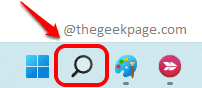
2. korak: V Iskalna vrstica, tip v Spremenite, kaj naredi zapiranje pokrova.
Iz Najboljše ujemanje rezultate, kliknite na tistega, ki pravi Spremenite, kaj naredi zapiranje pokrova.
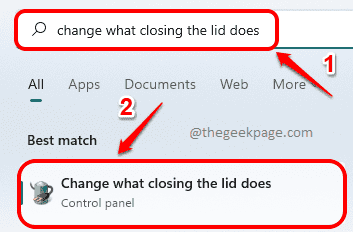
3. korak: Zdaj boste odpeljani na Gumbi za vklop in spanje ter nastavitve pokrova okno.
Tukaj izberite možnost Delati nič od padajočega navzdol proti Ko zaprem pokrov možnost.
Upoštevajte, da lahko spremenite nastavitve za oba Na baterijo stanje in za Priključen država.
Ko končate, pritisnite Shrani spremembe gumb na dnu.
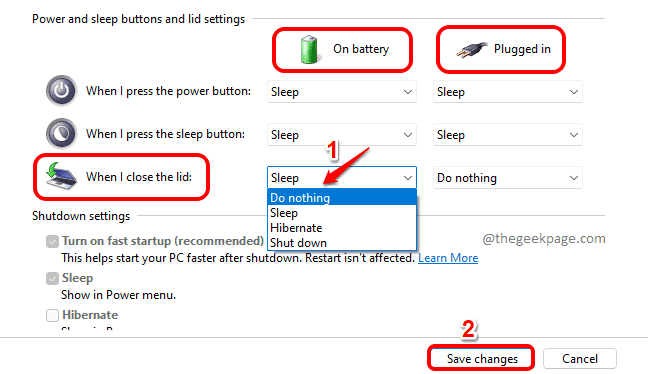
To je odličen trik, da vaš prenosnik ostane vklopljen, tudi ko je pokrov zaprt. Vendar ne pozabite, da prenosnega računalnika s temi nastavitvami ne odlagajte v torbo za prenosni računalnik, ker bo to povzročilo pregrevanje in lahko poškoduje vaš sistem.
V razdelku za komentarje nam povejte, ali se vam je članek zdel koristen.


